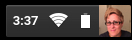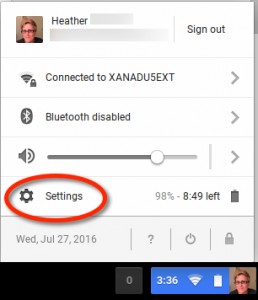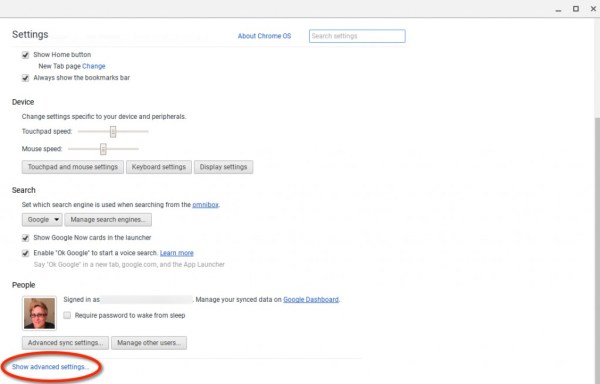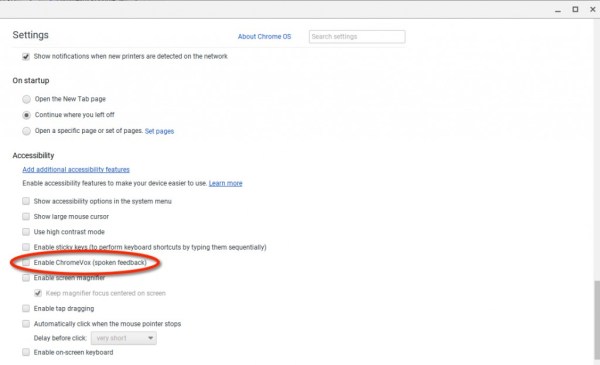Cum să scapi de Orange Box pe Chromebook
Dacă doar folosiți Chromebookul ca de obicei într-o zi și dintr-o dată apare o casetă portocalie pe ecran sau Chromebookul începe să vă vorbească de nicăieri, nu vă alarmați. Chromebookul dvs. nu se prăbușește, afișajul nu s-a încurcat și totul este în regulă. Tot ceea ce s-a întâmplat este că ați activat cumva unele funcții de accesibilitate pe computer.

ChromeVox este cititorul de ecran și tehnologia de afișare adaptivă Google pentru Chromebook. Utilizatorii care au deficiențe de vedere folosesc aceste funcții pentru a face aparatul să funcționeze mai bine pentru ei. Cu toate acestea, dacă nu aveți o deficiență de vedere, atunci aceste funcții vă vor deranja (de aceea sunt dezactivate în mod normal). Din fericire, este ușor să remediați această situație dacă apare.
Activarea/dezactivarea ChromeVox
Când apăsați Ctrl + Alt + Z pe tastatura Chromebookurilor, intenționat sau accidental, acesta activează ChromeVox. Există, de asemenea, o setare pentru a activa sau dezactiva ChromeVox în setările de accesibilitate ale Chromebookului. Pentru a ajunge la setările de accesibilitate pentru Chromebookuri, urmați acești pași;
- Faceți clic pe caseta din partea dreaptă jos a Chromebookului, unde se află ora, Wi-Fi, bateria și fotografiile contului dvs. Google.
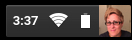
- Apoi, faceți clic pe Setări unde este afișată pictograma roată.
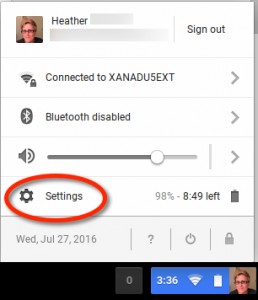
- După ce ați deschis caseta de setări, derulați în partea de jos.
- Click pe arata setarile avansate apoi derulați în jos până când vedeți accesibilitate.
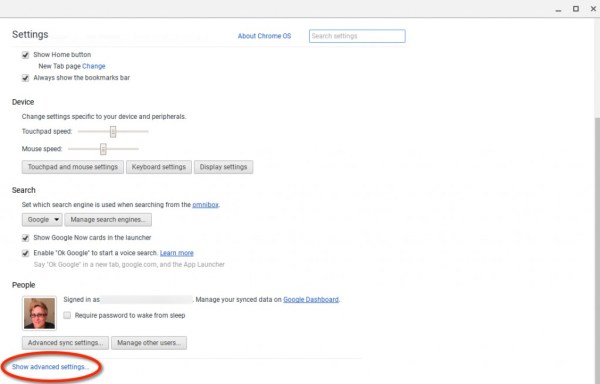
- Dacă caseta de selectare de lângă Activați ChromeVox (feedback vocal) este bifat, debifați-l.
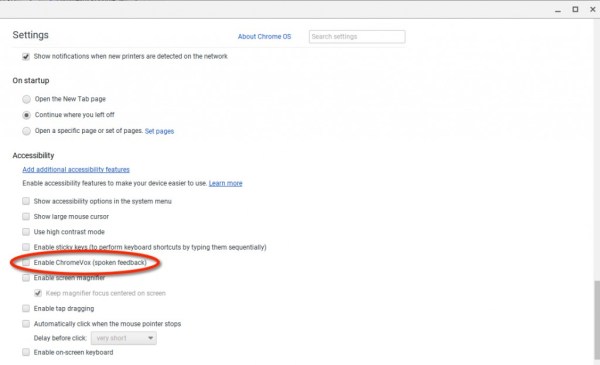
Dacă deselectați ChromeVox pe Chromebook, caseta portocalie nu va mai fi vizibilă pe ecran, iar Chromebookul nu va mai vorbi cu voce tare. De asemenea, puteți apăsa Ctrl + Alt + Z pentru a activa sau dezactiva rapid setarea de accesibilitate ChromeVox.
Dacă caseta de setări ChromeVox nu este bifată în setările de accesibilitate de pe Chromebook și tasta de comandă rapidă nu funcționează, atunci opriți complet Chromebookul și reporniți-l. Făcând acest lucru, a fost cunoscut și pentru a rezolva problema cutiei portocalii.
Deci, indiferent dacă cățelușul, pisoiul, alt animal de companie, copilul sau ați pornit Google ChromeVox fără să faceți acest lucru cu bună știință, acum vă puteți da seama cum să îl dezactivați.
Aveți sfaturi grozave despre utilizarea ChromeVox pe Chromebookul dvs.? Vă rugăm să le împărtășiți cu noi în secțiunea de comentarii de mai jos!